在现代社会中手机已经成为人们生活中必不可少的工具之一,而苹果手机作为其中的佼佼者,其功能之丰富更是让人赞叹不已。其中QQ语音通话功能更是备受广大用户的青睐。在语音通话过程中,有时我们可能需要对重要的对话进行录音以备后用。如何在苹果手机的QQ语音通话时进行录音呢?本文将为大家详细介绍苹果手机QQ语音录音的方法和步骤,希望能帮助广大用户更好地利用这一功能。
如何在手机QQ语音通话时进行录音
具体步骤:
1.首先进入QQ并选择一个要qq语音通话的好友。
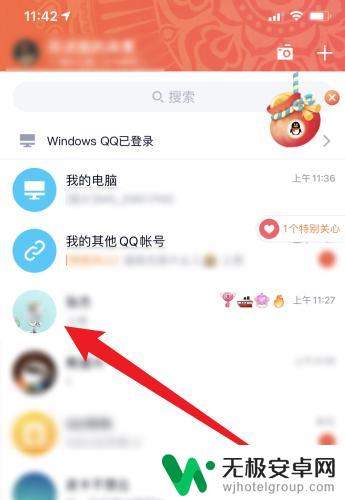
2.接下来点击右下角的加号图标并点击语音通话。
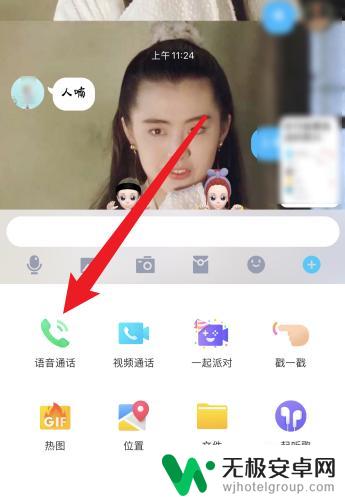
3.随后等待好友接通语音电话。
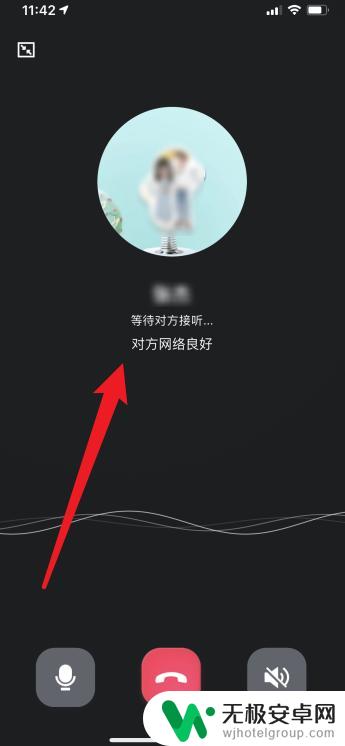
4.接通语音电话后返回桌面打开语音备忘录。
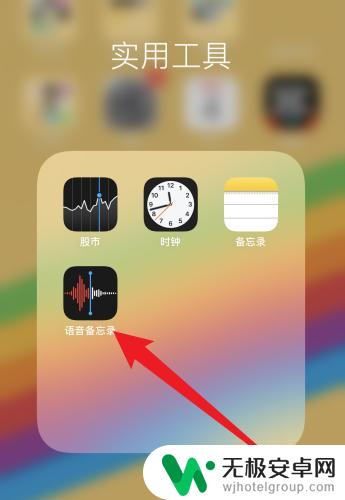
5.点击页面底部的开始录音按钮。
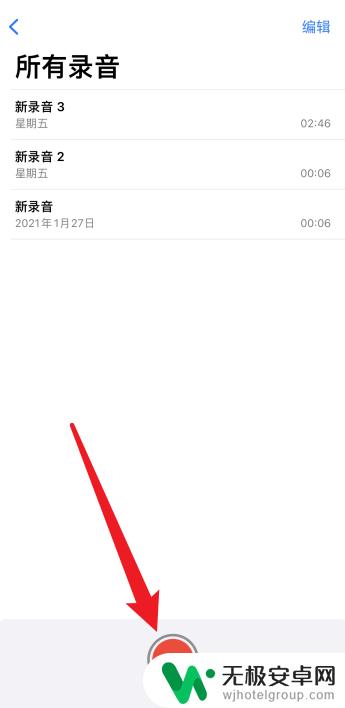
6.最后就可以一边接听QQ语音电话,一边录音了。
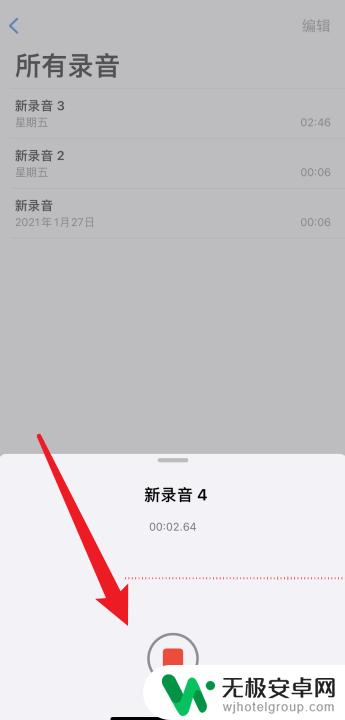
以上就是如何在苹果手机上录制QQ语音的全部内容,如果有任何不清楚的地方,用户可以参考小编提供的步骤进行操作,希望这对大家有所帮助。










